DTMおすすめツール トップ > Scaler > コード進行ビルダーについて:その1
コード進行ビルダーについて:その1
コード進行ビルダーでコード進行を作る
今回はScaler最下部にある、「コード進行ビルダー(下図の赤枠)」について見ていきます。
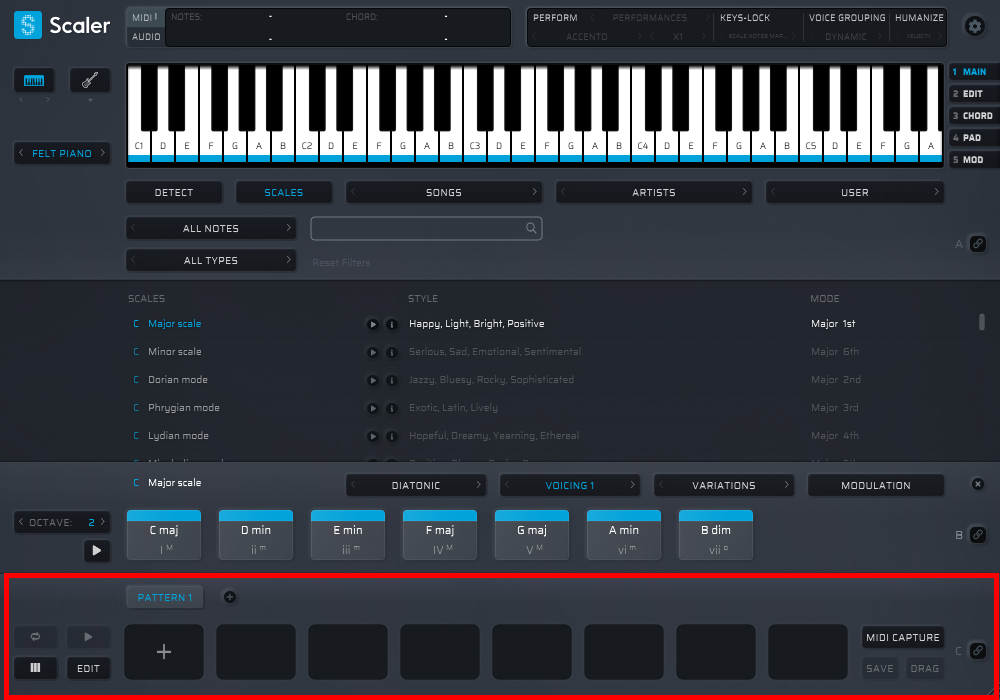
「コード進行ビルダー」はその名の通り、任意でコード進行を構築するところで、作成したコード進行をそのままDAWにインポートすることもできます。
まずは「+」の部分のコードを割り当てていきましょう。
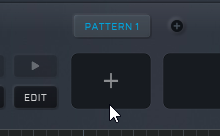
+ボタンを押すと、5度圏が表示されて、目的のコードのルート音を指定します。
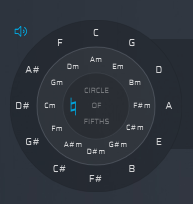
例えば「C」を押すと、Cをルートにしたコード一覧が表示されます。
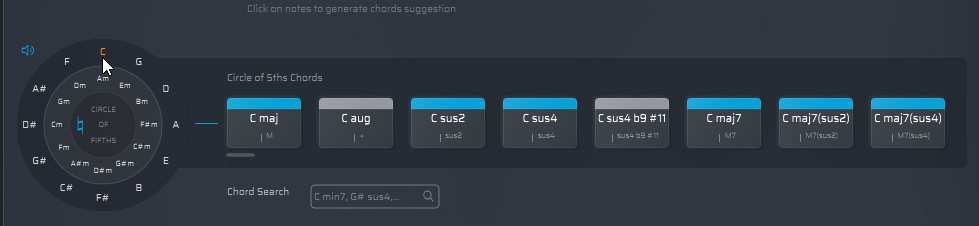
この候補の中から目的のコードを選び、それをドラッグするとコード進行ビルダーに適応されます。
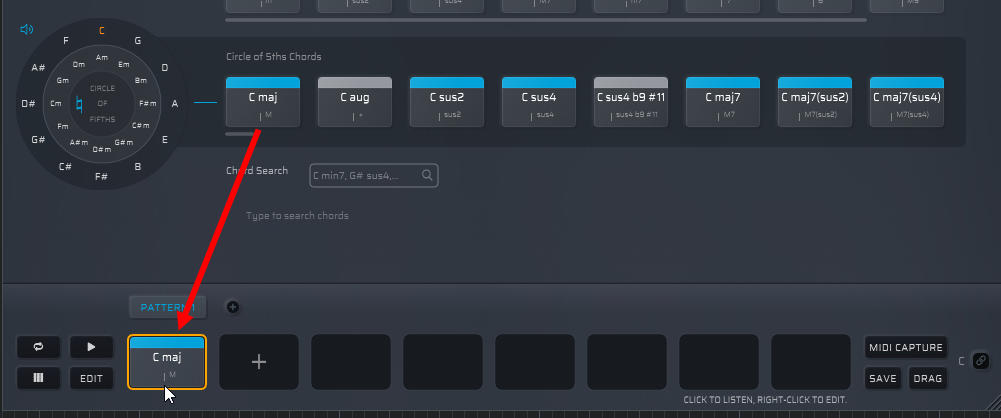
5度圏から挿入した個別にボイシングを変えることができます。
例えば「Cmaj」の場合、ボイシングは「C2・E2・G2」の3音になっています。ベージュの色が付いた鍵盤が選ばれている音になります。
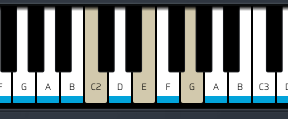
ベージュの鍵盤を押すと選択が外れますので、次のように新たに自分なりのボイシングにすることができます。
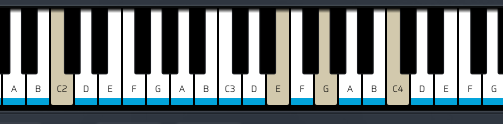
コード音の選び方によってはコードネームが変わってしまうこともあります。
また、何のコードかわからないけど好きな響きがある場合でも役立ちます。音を選んでいくと選ばれた音に沿ってコードネームが表示されます。
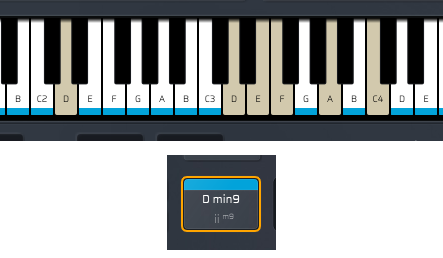
また、ブラウザやスケールエクスプローラーで表示されているコードも挿入することができます。
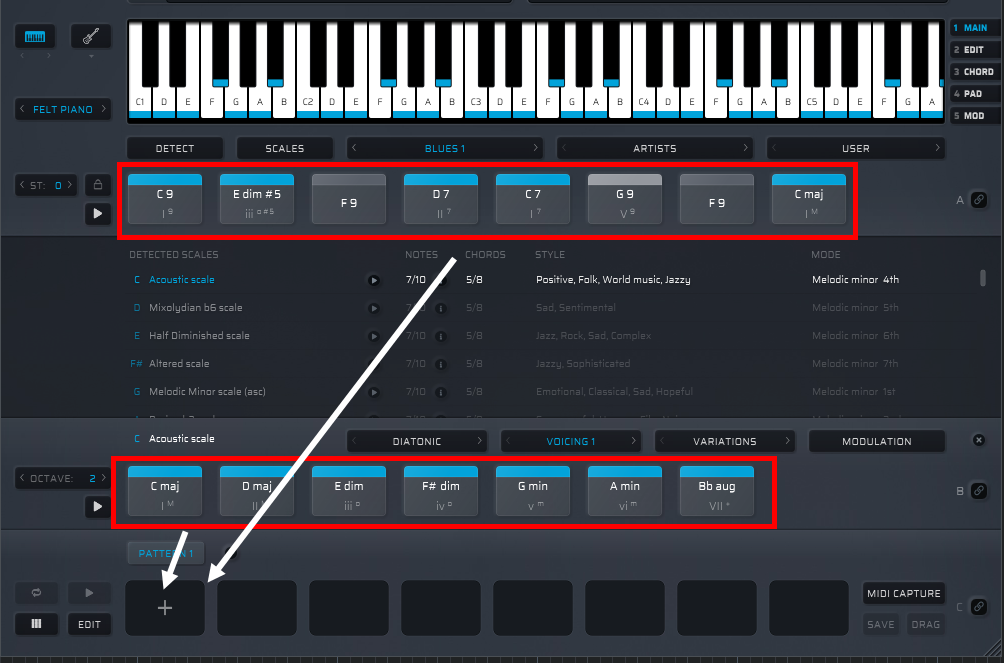
それではコード進行ビルダーで下図のように4つのコードのコード進行を作ってみました。
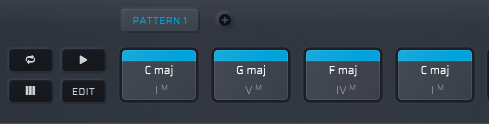
次の『コード進行ビルダーについて:その2』へ